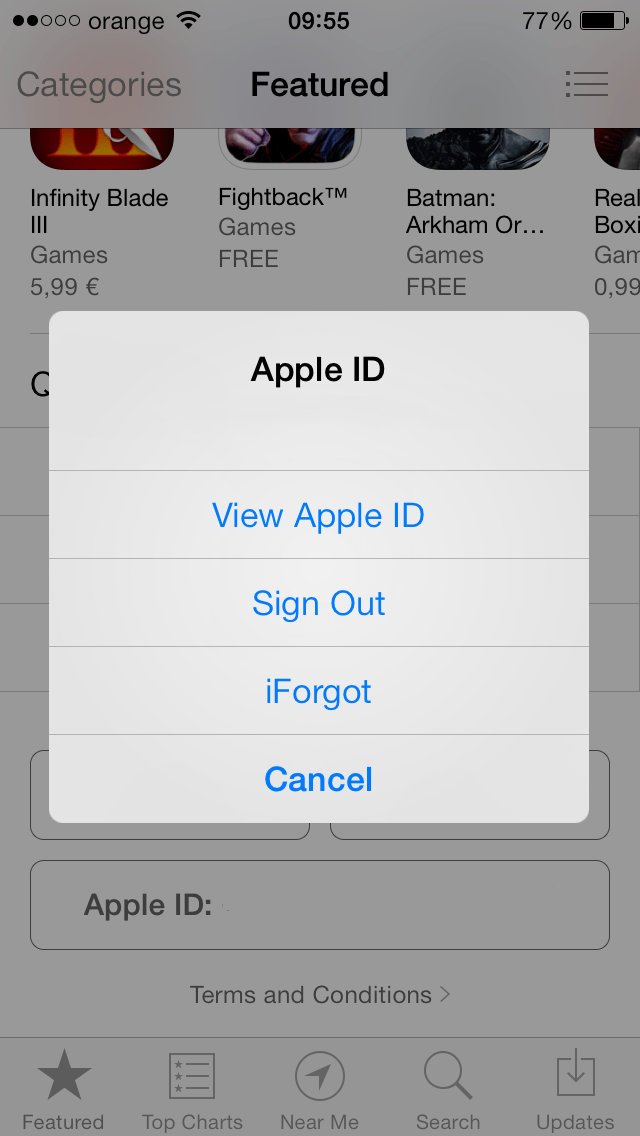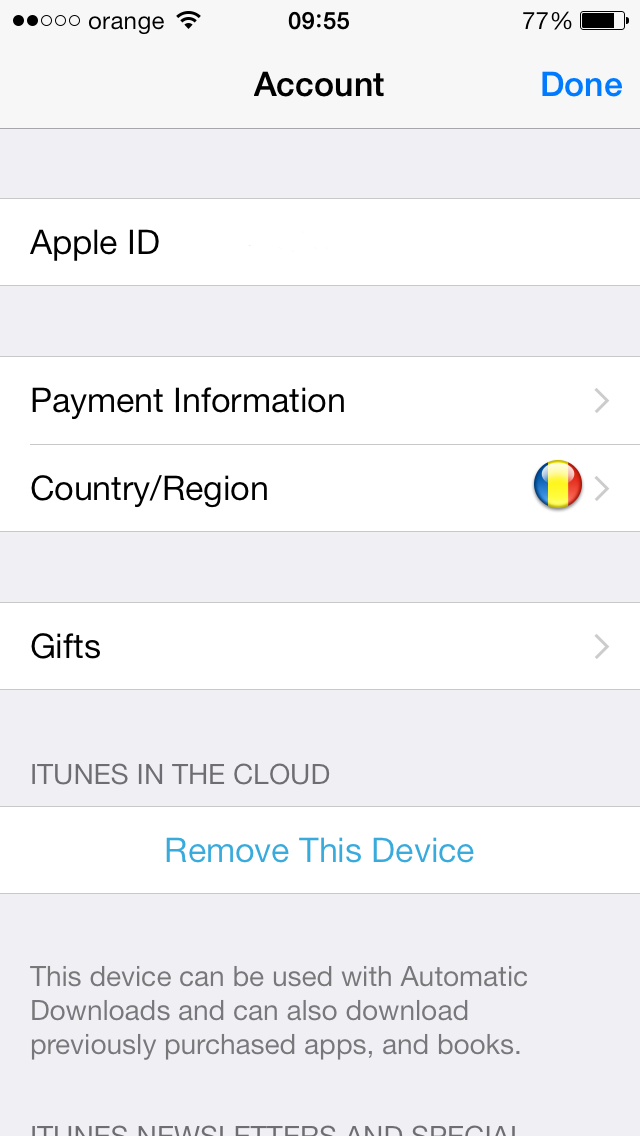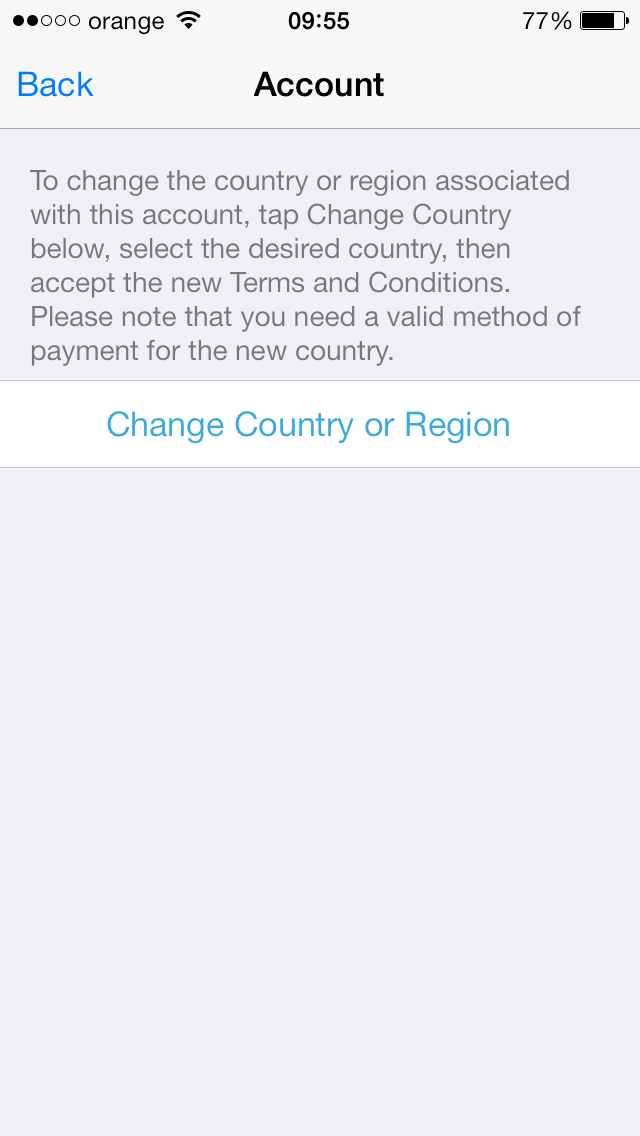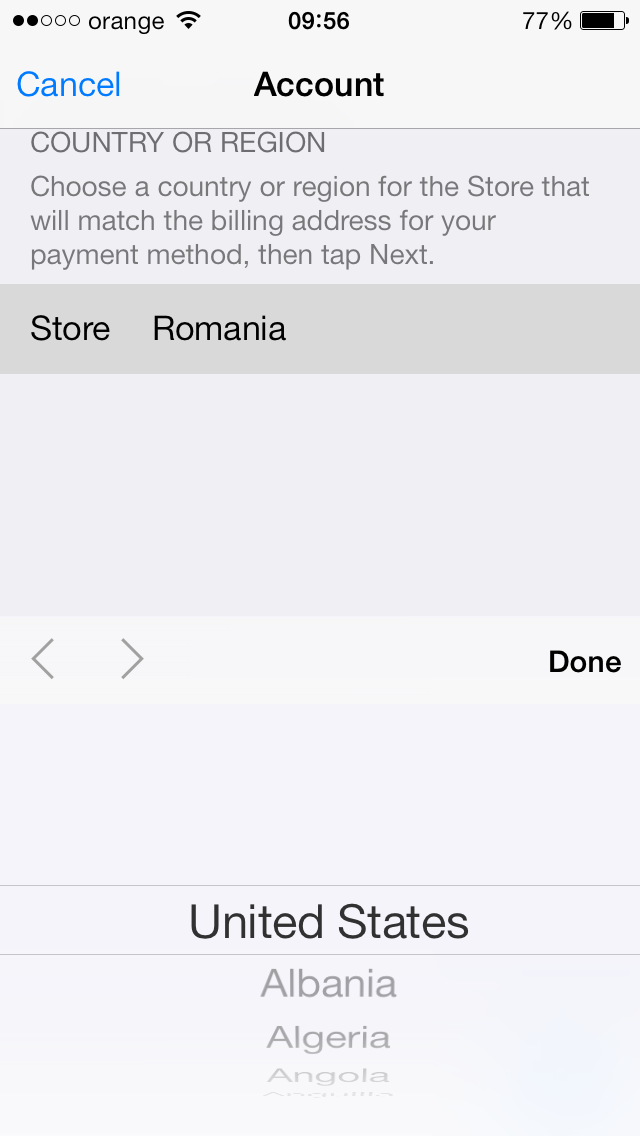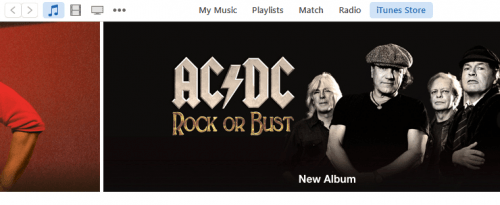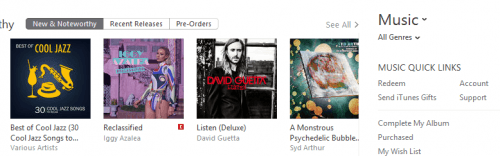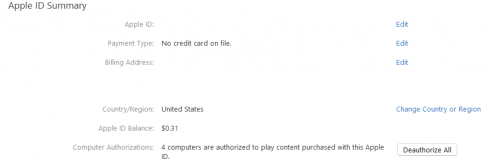Heute habe ich Ihnen eine Methode vorgestellt, mit der Sie das können Installieren Sie kostenlose kostenpflichtige Anwendungen auf iPhone und iPad, aber ich habe Ihnen damals gesagt, dass das gesamte System auf der Nutzung des US-App-Stores basiert, der der einzige ist, in dem Sie die Vorteile des Systems nutzen können. Ich habe Ihnen damals gesagt, dass ich Ihnen auch ein Tutorial geben würde, das Ihnen hilft, das Land einer Apple-ID in wenigen einfachen Schritten zu ändern, und jetzt verfügen Sie über die notwendigen Informationen, um diesen Vorgang für Ihre Apple-ID durchzuführen.
Bevor ich anfange, muss ich Ihnen sagen, dass das Verfahren NUR für Apple-IDs funktioniert, denen keine Bankkarte beigefügt ist. Wenn Sie eine haben, müssen Sie in Schritt 2 auf das Menü „Zahlungsinformationen“ zugreifen und Ihre Apple-ID löschen. Sie können das Land eines jeden ändern apple ID, egal für welches Land es registriert wurde und egal welche Art von iPhone, iPad und iPod Touch Sie haben, der Vorgang kann sowohl auf iDevices als auch auf Ihren PCs oder Macs durchgeführt werden.
Leider können Sie das Land einer Apple-ID nicht ändern, wenn in Ihrem Konto Family Sharing aktiv ist oder wenn Sie Guthaben über eine iTunes-Geschenkkarte aufgeladen haben.
Wie ändere ich das Land einer Apple-ID auf einem iPhone oder iPad?
1. Öffnen Sie die Anwendung App Store und scrollen Sie zum unteren Bildschirmrand. Alternativ können Sie zugreifen Einstellungen > iTunes & App Store oder Einstellungen > iTunes und App Store. Klicken Sie auf das benannte Feld Apple ID: in das Sie die mit Ihrer Apple-ID verknüpfte E-Mail-Adresse geschrieben haben.
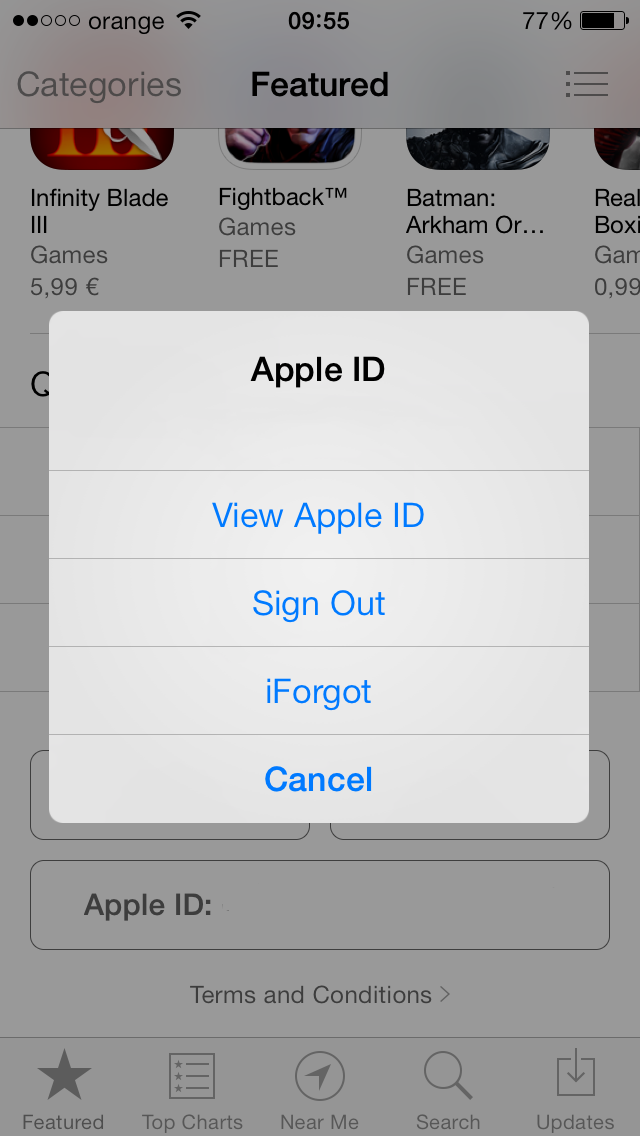
2. Nachdem Sie gedrückt haben, wird eine Warnmeldung angezeigt. Drücken Sie nun auf das Feld Apple-ID anzeigen und geben Sie Ihr Passwort ein, wenn Sie dazu aufgefordert werden. Wenn mit der Karte eine Bankkarte verknüpft ist, müssen Sie diese aus dem Abschnitt „Zahlungsinformationen“ löschen, indem Sie die Option „Keine“ auswählen.
3. Greifen Sie auf das Feld zu Land / Region und wählen Sie dann die Option Land oder Region ändern.
4. Drücken Sie nun den Namen Rumänien in das Feld Geschäft Scrollen Sie von oben nach unten, um zum Anfang der Liste zu gelangen, wo Sie die Option „USA“ sehen. Akzeptieren Sie dann die neuen Bedingungen.
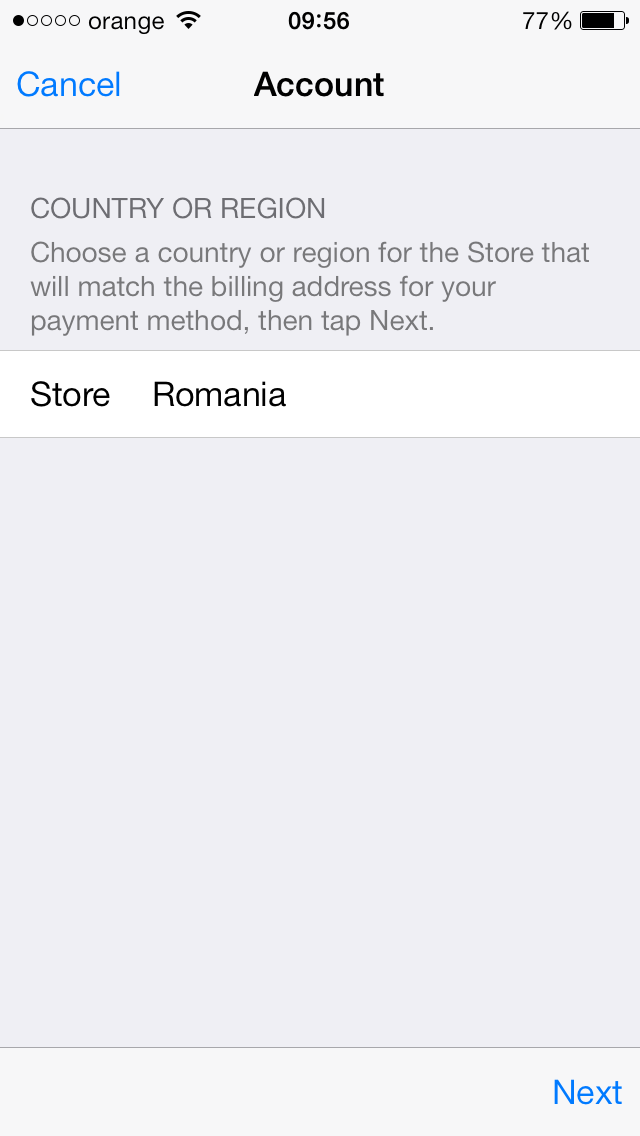
Wie ändere ich das Land einer Apple-ID in iTunes?
Im Falle von iTunes müssen Sie das Programm zunächst direkt auf Ihrem Computer installieren Apple-Website, und das Anschließen des iDevice daran ist nicht erforderlich, um das Verfahren zu befolgen.
1. Greifen Sie nach dem Öffnen von iTunes auf das iTunes Store-Menü zu, das sich oben rechts im Programm befindet.
2. Im iTunes Store sehen Sie den Namen in der Mitte rechts, ggf. scrollen Konto worauf Sie klicken müssen.
3. Geben Sie im sich öffnenden Fenster Ihre Apple-ID und Ihr Passwort ein.
4. Nachdem Sie die korrekten Daten eingegeben haben, werden Sie zu einem Menü namens Appel ID Summary weitergeleitet. Wenn Sie eine Kreditkarte beigefügt haben, rufen Sie das Menü „Zahlungsart“ auf und wählen Sie zur Autorisierung die Option „Keine“.
5. Gehen Sie nach dem Löschen der Zahlungsdaten zu Rechnungsadresse und geben Sie eine US-Adresse ein, die Sie bei Google finden können.
6. Gehen Sie nun auf die Schaltfläche „Land oder Region ändern“ und wählen Sie „USA“ aus der angezeigten Liste aus. Klicken Sie dann auf die Schaltfläche „Speichern“ und fertig.